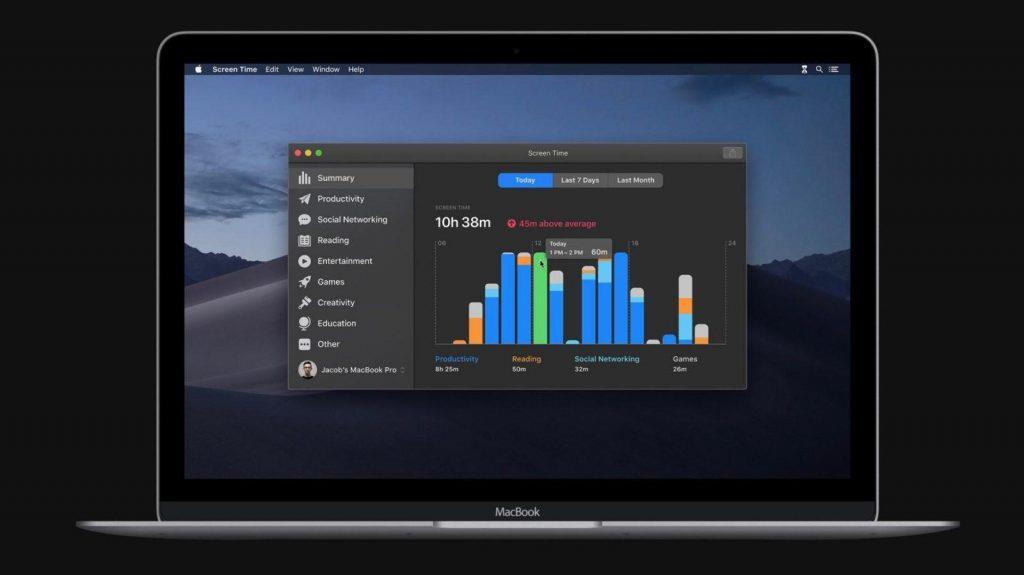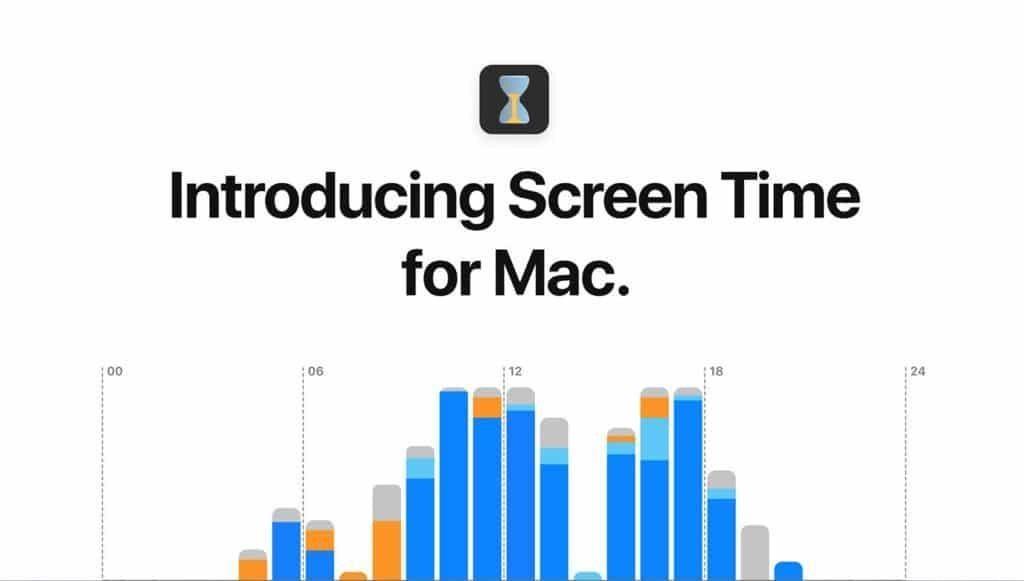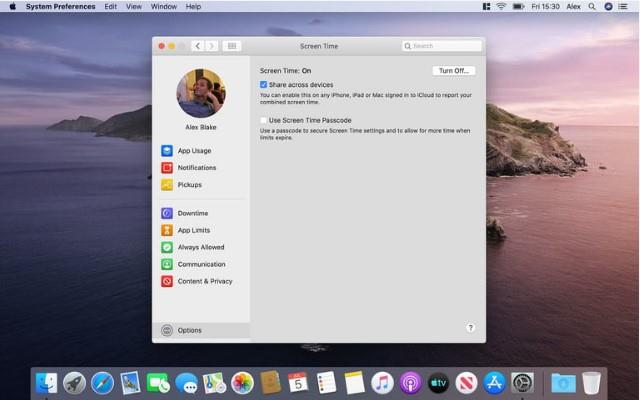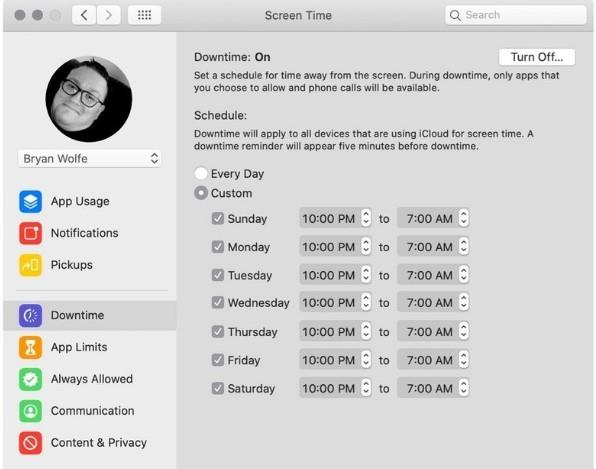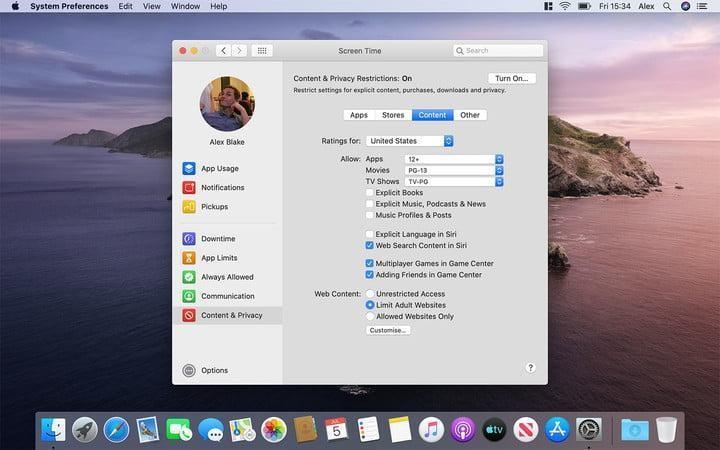Od naših pametnih telefona preko stolnih računala do tableta, okruženi smo gadgetima i uređajima. Da, dijelimo neraskidivu vezu s ovim uređajima i ne bojimo se povjeriti tu činjenicu. Međutim, uvijek postoji tanka razlika između korištenja gadgeta i ovisnosti o njemu. I većina nas ne shvaća sve dok se ta granica ne prijeđe i ne padnemo previše u mračnu jamu ovisnosti.
Sigurno ste nekoliko puta čuli za ovisnost o pametnom telefonu i kako možemo ograničiti korištenje pametnog telefona pomoću aplikacije Social Fever i mudro upravljati svojim vremenom radeći nešto produktivno kako bismo se povezali s našim stvarnim životnim interesima. No, u ovom ćemo postu posebno govoriti o Macu i tome kako su naša djeca ili sklona da ga koriste 24×7 bez umora. Dakle, jeste li znali da postoji način upravljanja vremenom zaslona na Macu kako biste ograničili upotrebu? Hvala MacOS Catalina na uvođenju ove korisne značajke koja nam omogućuje upravljanje korištenjem Maca vašeg djeteta. ako vaša djeca provode previše vremena na Macu, ovo bi vam moglo pomoći!
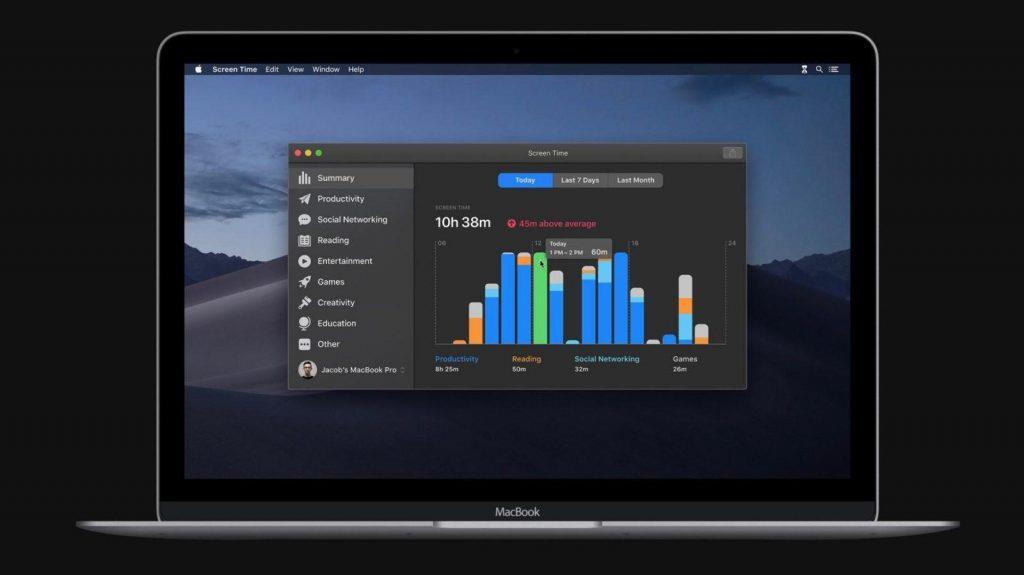
Izvor slike: 9to5 Mac
Kako upravljati vremenom ekrana na Macu
Evo kratkog vodiča o tome kako upravljati Screentimeom na Macu kao gestom roditeljske kontrole kako biste ograničili korištenje i osigurali da vaša djeca ne provode previše vremena na Macu.
Postavite Screentime na Mac
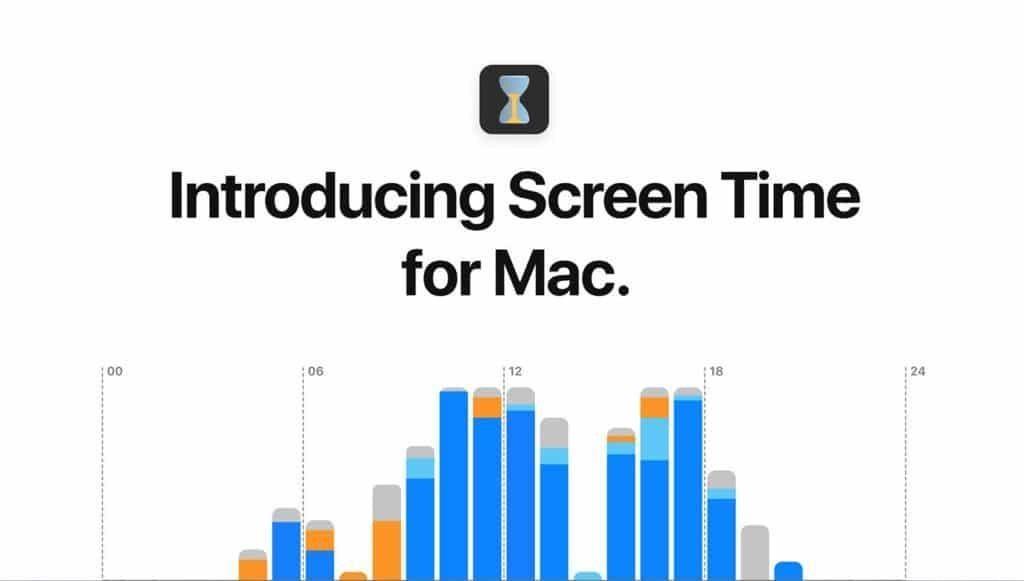
Izvor slike: iPhone Hacks
Slijedite ove brze korake da naučite kako postaviti Screentime na Mac, u slučaju da to već niste učinili.
Dodirnite ikonu Apple u gornjem lijevom kutu radne površine vašeg Maca i odaberite System Preferences>Screentime.
U prozoru Screentime dodirnite "Opcije" na lijevom bočnom oknu izbornika.
Sada provjerite opciju "Dijeli na svim uređajima" kako biste mogli omogućiti iste postavke na drugim iOS uređajima uključujući iPhone, iPad ili Mac koje koristite s istim iCloud računom . Drugi razlog zašto biste trebali provjeriti ovu opciju je taj što možete dobiti detaljnu preglednu analizu o tome koliko se vremena troši na svim uređajima, a ne samo na jednom, te možete dobiti točne statistike i rezultate od Applea.
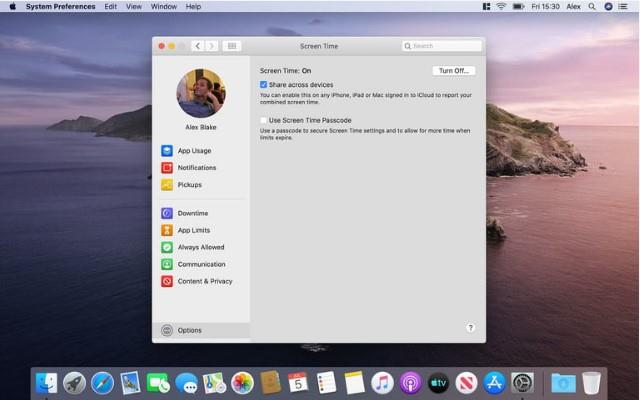
Izvor slike: Digitalni trendovi
Zatim označite opciju "Upotrijebi šifru za vrijeme zaslona" kako biste omogućili postavke vremena zaslona lozinkom kako vaša djeca ne bi mogla unositi nikakve promjene u vašoj odsutnosti.
Planirani prekid rada
Nakon što ste temeljito naučili kako postaviti Screentime na Mac, evo nekoliko stvari koje možete učiniti kako biste maksimalno iskoristili ovu značajku roditeljske kontrole za Mac. Možete odabrati opciju "Zastoji" u lijevom oknu izbornika prozora Screentime.
Planiranje stanke omogućuje vam da postavite određeno vremensko razdoblje izvan zaslona. Dakle, kada je vrijeme mirovanja aktivirano, samo će određeni skup aplikacija i usluga biti dostupan na vašem Macu i drugim iOS uređajima za koje ste postavili dopuštenja.
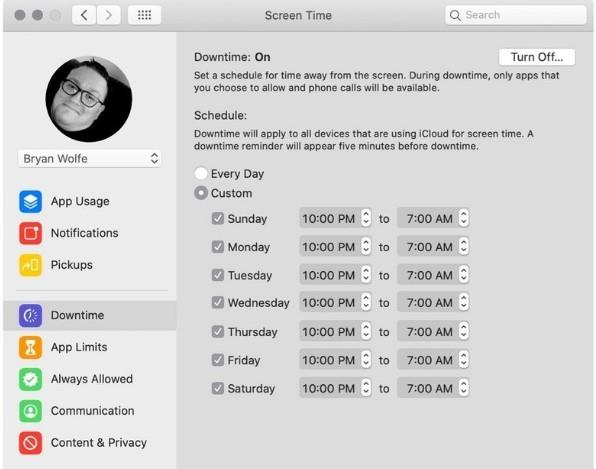
Izvor slike: iMore
Na primjer, možete postaviti dnevni raspored zastoja oko 23 sata tako da vaša djeca idu spavati na vrijeme bez trošenja puno vremena na Macu u kasnijim satima u ponoć.
Ograničenja aplikacije
Sljedeći korak za upravljanje vremenom upotrebe na Macu je postavljanje ograničenja aplikacije. Neka djeca su ovisna o društvenim medijima , a tu je i druga grupa djece koja svoje vrijeme uglavnom provode igrajući igrice na Macu. Ali ako znate interese vašeg djeteta, možete ograničiti određeni skup aplikacija kako biste bili sigurni da ne troši puno vremena na njihovu upotrebu.
Odaberite opciju "Ograničenja aplikacije" na lijevom bočnom oknu izbornika, a zatim je uključite. Također možete postaviti prilagođena ograničenja aplikacija za različite aplikacije, što god smatrate prikladnim za vašu djecu.
Sadržaj i privatnost
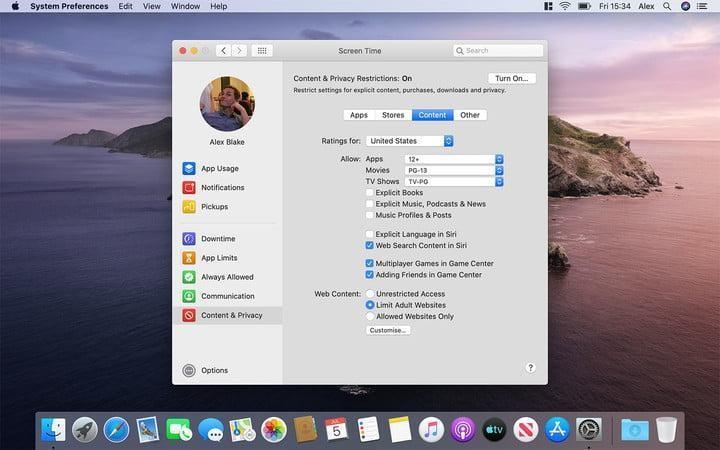
Izvor slike: Digitalni trendovi
Ovo je jedan od najvažnijih odjeljaka koji možete koristiti za upravljanje vremenom zaslona na Macu. Ovdje ćete pronaći sve vrste opcija i postavki roditeljske kontrole koje možete koristiti za ograničavanje vremena korištenja zaslona na Macu. Sve postavke podijeljene su u četiri osnovna odjeljka, a to su aplikacije, trgovine, sadržaj i ostalo. Istražite svaki od ova četiri odjeljka da biste prilagodili vrijeme rada na ekranu prema željama i željama vašeg djeteta.
Dakle, momci, nadamo se da smo razriješili sve vaše sumnje o tome kako postaviti Screentime na Mac kako bismo ograničili korištenje vremena koje vaša djeca provode na iOS uređajima. Ako napravite nekoliko podešavanja u postavkama na Screentimeu, možete ograničiti vrijeme koje vaša djeca provode na Macu, a također i kako biste bili sigurni da su daleko od pristupa bilo kakvom eksplicitnom sadržaju na mreži.